SmartDeblur漢化版是一款圖片處理軟件,由于網絡上許多模糊的老照片,由于年代久遠完全無法以高清的形式查看,而這款全中文的軟件就能幫助用戶們處理這些模糊圖片,通過黑科技將其變得高清化,除了老照片,就連用戶平時沒有拍攝好的招牌也能進行處理,讓他們高清化,徹底拯救攝影苦手。
軟件功能
這款軟件的名字叫做SmartDeblur,也就是“智能去模糊”的意思,是由一位研究圖像和信號處理的軟件工程師弗拉德米爾•宇智科夫(Vladimir Yuzhikov)開發出來的。雖然這種重建算法的研究早在70年前就已經開始了,但是直到現在我們才看到結果。宇智科夫的軟件目前能夠對兩種常見的模糊情況進行處理,因為在目前階段,市面上的商用軟件都無法達到他的軟件所能達到的效果。
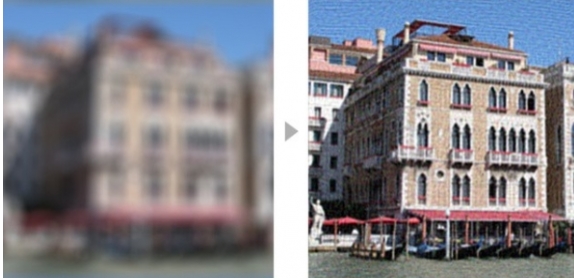
以自己在威尼斯拍攝的照片為例,他使用了一個合成模糊濾波器使照片模糊化,然后使用自己的軟件對其修復。從上圖中可以看到SmartDeblur的確很有效。雖然不能將照片恢復到原始狀態,但這樣的效果已經很令人震驚了。
軟件特色
1、恢復運動模糊
即使帶有光學穩定器的凸輪有時也會產生模糊的圖像。借助自動抖動模式分析,您可以一鍵還原字面上丟失的細節。

2、使散焦的圖像再次可讀
散焦圖像更難還原,但是使用SmartDeblur,甚至嚴重的散焦也可以恢復。看一個例子:從幾乎無法閱讀的圖片中,我們能夠還原大部分文本。
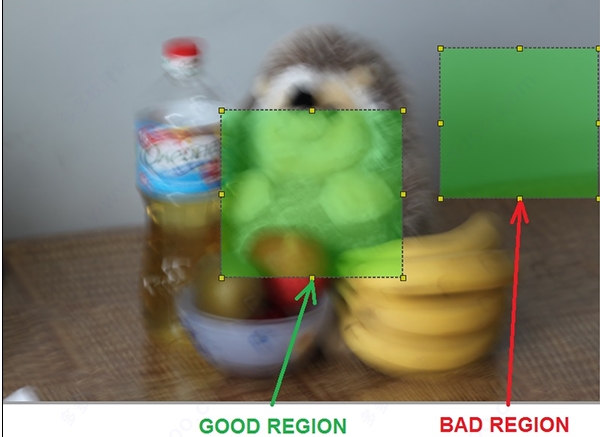
3、輕松撤消高斯模糊
PS,Gimp和其他編輯器產生的人工模糊對您來說也不再是問題!
SmartDeblur可檢測高斯模式并將圖像還原為更好的細節。
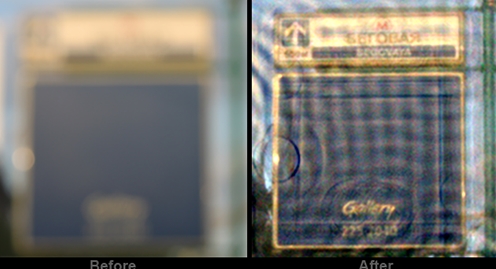
4、微調以獲得更好的結果
在大多數情況下,自動檢測模糊路徑非常有效。但是結合了模糊和/或散焦的復雜圖像可能需要更多的努力。
使用高級內核編輯器,您可以增強大多數其他工具無法恢復的圖像!
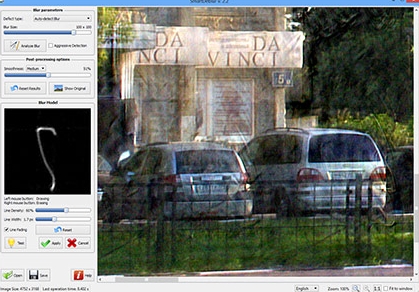
使用說明
簡要步驟
1.單擊“打開”選擇需要處理的圖片.
2.手動設置“模糊軌跡大小”。所設置的大小應略大千賣際運動軌邊的大小。
3.[Optional〕通過拖拉操作在原圖中選擇一個小區域。此區域應當足夠大,并包含強圖片中的邊緣或明顯結構。
4.點擊“分析模糊圖片”(過程可持續幾分鐘)。
5.平滑程度可手動設置,并點擊“應用平滑”
6.如果效果不理想,在第習步前,點擊“增強檢測”。其余選項:選擇不同區域或者模糊軌跡大小。
圖文教程
總有好多人不知道軟件該怎么用,不用擔心,這次小編帶來的是漢化版本,使用起來會更加的簡單,但同時也為大家帶來了smartdeblur使用教程以供參考:
一、用戶界面
1、下載并進行解壓,雙擊“smartdeblur v2.3 中文專業版.exe”即可運行,無需安裝;
2、用戶界面包含兩個主要區域-圖像查看器(位于中間)和控制面板(位于左側)。您可以對這些區域執行以下操作:
(1)文件(左下) -打開/保存圖像
(2)縮放(狀態欄) -管理圖像縮放/縮放
(3)模糊參數 -允許選擇模糊類型并執行基本的圖像去模糊操作
(4)模糊模型 -包含模糊路徑預覽和用于更改模糊參數的控件
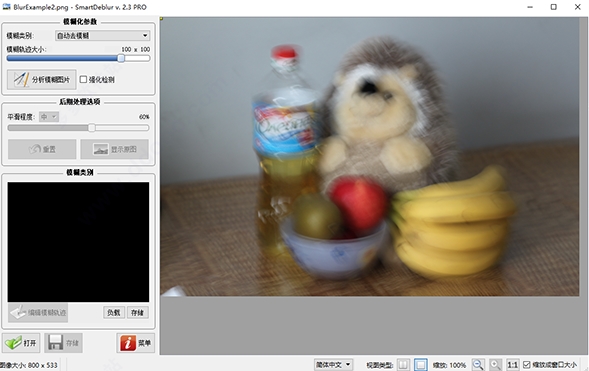
二、如何對圖像進行模糊處理
1、單擊“打開”按鈕選擇您的圖像(或使用拖放)。當前支持的格式為JPEG,PNG,TIFF和BMP 。圖像將被加載并顯示在主中心區域。然后轉到“模糊參數”面板:
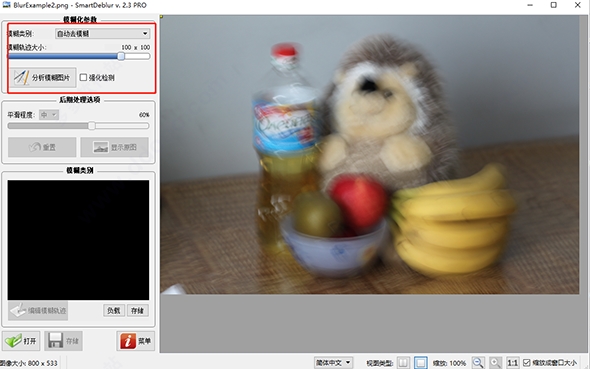
2、選擇缺陷類型。有以下三種情況:
(1)自動檢測模糊 -自動確定相機抖動模糊
(2)焦外模糊 -由于聚焦不正確而模糊
(3)高斯模糊 -通常是由PS,Gimp等照片編輯器制作的模糊
默認情況下,“自動檢測模糊”選項處于選中狀態。
三、自動檢測模糊
1、在這種模式下,SmartDeblur將自動分析圖像并確定模糊路徑。它適用于常見的運動模糊缺陷(如相機抖動)和中小型散焦。如果您需要還原散焦較大的圖像,請使用“焦外”或“高斯模糊”模式。
2、然后,為了快速入門,您只需單擊“分析模糊”按鈕,然后等待一段時間(大約1-2分鐘)。該過程完成后,還原的圖像將顯示在主區域中。如果結果看起來不錯,您只需要通過移動滑塊并單擊“應用平滑”按鈕來選擇所需的平滑級別。
3、如果結果不好,則可以使用滑塊增加/減小“模糊大小”,并通過在圖像上單擊和拖動來手動選擇一個區域來進行模糊估計。區域不能太小,并且應包含明顯的結構。參見示例:
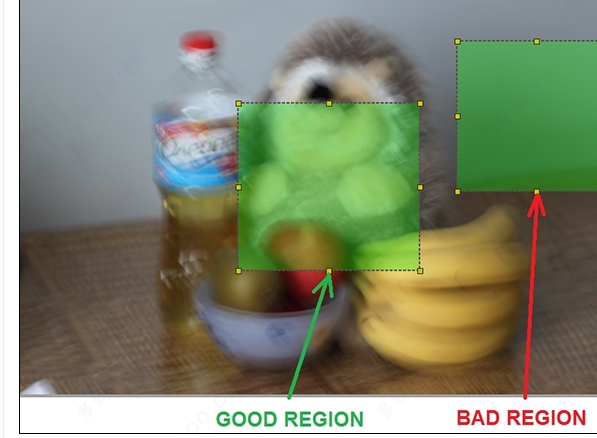
4、另一個選項是使用“積極檢測”復選框。在這種模式下,SmartDeblur將使用一些更積極的策略在模糊圖像上找到重要的結構。如果圖像包含清晰可見的模糊路徑(來自眩光或其他點光源),請使用此選項。在這種情況下,您需要選擇一個包含該光源的小區域:

5、調整模糊分析結果的最后一個選項是“內核編輯器”。單擊此按鈕以打開編輯器面板(將顯示在左側)。
使用鼠標左鍵填充路徑的任何不連續部分,然后使用鼠標右鍵移除不必要的部分(例如噪聲,錯誤檢測的曲線等)。
您可以通過“線密度”和“線寬”滑塊修改繪畫筆參數:

四、焦外和高斯模糊
1、使用這些模式可以消除由圖像處理軟件造成的聚焦錯誤或高斯/散焦模糊所引起的模糊。它們以手動模式工作,因此您需要選擇正確的模糊半徑。
2、要開始去模糊,只需加載圖像并選擇適當的缺陷類型。
3、然后小心地移動“半徑”滑塊,將顯示預覽結果(以灰度表示以達到高速)。調整到正確的半徑值后,釋放滑塊并等待完整的處理過程(大約5-10秒)。最后,使用相應的滑塊選擇“平滑色階”并釋放它的按鈕。
常見問題
1、SmartDeblur 的工作原理?
這種技術被稱為Blind Deconvolution。
2、能否使用SmartDeblur 恢復模糊的細小文字?
恢復模糊文字難度十分大,需要不斷微調,效果也許不是很好。
配置要求
1、操作系統: Windows XP,Vista,7、8、10(32或64位,首選-大圖像為64位)
2、處理器: 1 GHz或更快
3、內存: 2GB或更多
4、磁盤空間: 500MB或更多
5、映像大小:對于64位操作系統,最大為36MP;對于32位操作系統,最大為15MP

照片修復軟件是一類圖片處理軟件,能夠幫助用戶對破損或者老舊的照片進行修復,讓圖片重新煥發光彩。那么照片修復軟件哪個好,接下來小編為大家帶來一些老照片修復軟件推薦,感興趣的用戶一起來了解一下吧、
精品推薦
-

UleadGIFAnimator破解版
詳情 -

捷速ocr文字識別軟件破解版
詳情 -

Topaz Mask ai中文漢化版
詳情 -

vray4.1 for sketchup渲染器
詳情 -

World Creator
詳情 -

PureRef(繪畫素材管理軟件)
詳情 -

coreldraw X4
詳情 -

光影魔術手
詳情 -

光影魔術手經典版本
詳情 -

Picture Control Utility 2
詳情 -

CADWorx2020
詳情 -

MeshLab(3d網格模型處理軟件)
詳情 -

萬彩動畫大師2020vip激活碼生成器
詳情 -

快手必揚特效平臺
詳情 -

visionmaster視覺軟件
詳情 -

easycanvas pc端
詳情
-
7 Zeplin
裝機必備軟件








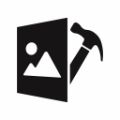





























網友評論